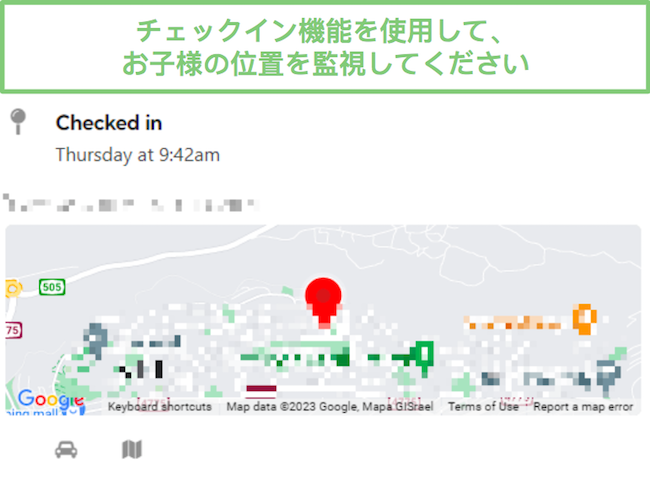Bark評判 2025年:新機能は私の意見を変えたでしょうか?
Barkについて 2025
はっきり言います – Barkは最も安い選択肢ではありませんが、ソーシャルメディアの監視に関しては最高の親の制御アプリの1つと考えられています。だから、会社が特別な取引や無料トライアルを提供していると広告したとき、それは私にとってそれがすべてどういう意味かを見る機会だと思いました。
その監視能力を評価するために、私はBarkを息子のAndroidデバイスにインストールし、彼のFacebook、Snapchat、Instagram、WhatsApp、およびGmailアカウントにリンクさせました。さらに、親の制御機能の効果をテストしました。画面時間制限を設定し、Webフィルターを有効にし、ジオフェンスを設定しました。これらの保護策をバイパスする方法が息子にあるかどうかを判断するためです。
私の結論: Barkは定期購読料金に値するものであり、ソーシャルメディアやウェブコンテンツの監視に優れた仕事をしました。潜在的に危険で不適切なコメントや投稿の幅広い範囲についてアラートを送信してくれました。親の制御機能は強力であり、私の息子はそれらをバイパスすることができませんでした。また、彼らの現在のオファーを活用して、Barkを7日間無料で試すこともできます。
時間がありませんか?こちらが短い要約です(1分で読めます)
- 30以上のソーシャルメディアネットワークを監視: Barkは子供のソーシャルメディアアカウントと直接接続する唯一の親の制御アプリです。AIを使用してコンテンツを認識し、そのフィルターがトリガーされたときにアラートを送信します。 ソーシャルメディアの監視についての詳細はこちらをご覧ください。
- カスタムの画面時間スケジュールを作成: ルーチンを作成し、昼と夜の間にどのアプリが利用可能かのルールを設定します。子供が電話から離れる必要がある場合には、デバイスを一時停止するオプションもあります。 この機能の詳細はこちら。
- 17のカテゴリーを持つWebフィルター: システムが広範囲の不適切、危険、または憎悪に関連するテキストや画像を検出した場合、リアルタイムのアラートを送信します。 この機能の管理について詳しくはこちら。
- 位置追跡: 子供にチェックインリクエストを送信し、ライブ位置を把握するためのジオフェンスを追加します。 位置追跡の詳細はこちら。
機能・特徴
Barkの哲学は、子供と親の間の信頼とオープンなコミュニケーションが、子供たちをオンラインで安全に保つための重要な要素であるということです。そのため、ソーシャルメディアの監視や位置追跡などの機能は、データを単に親のダッシュボードに送信するだけでなく、子供が積極的な参加者である必要があります。画面時間のツールでは、ルーチンを作成することで健康的な習慣を身につけるのを助け、同時に画面時間とアプリの使用を制御する能力を提供します。
以下は、Barkの機能の簡単な概要です:
Barkの機能 – 2025年に更新
| ? 無料トライアル | 7日間 |
| ? 最良の価格 | 月額$5 |
| ? アカウントあたりのデバイス数 | 無制限 |
| ? Webフィルター | ✅ |
| ? 画面時間管理 | ✅ |
| ? 位置追跡 | ✅ |
| ? ジオフェンス | ✅ |
| ? 通話とSMSの監視 | ✅ |
| ⚙️ アプリの管理 | ✅ |
| ? SOSボタン | ✅ |
| ? カスタマーサービス | ライブチャット、電話予約、FAQ |
| ? プラットフォーム | PC、macOS、Android、iOS、Amazon、Chromebook |
包括的な機能ライブラリを備えたBarkは、子供たちのオンライン行動を効果的にモニタリングするための貴重な洞察とツールを提供してくれました。潜在的なリスクに対処し、適時なアラートを提供することで、Barkは安心感を提供し、健全で安全なオンライン環境を作る能力を与えてくれました。以下は、Barkを子供たちをオンラインで保護するための貴重な資産にしたトップの機能です。
不適切なや危険な相互作用を検出するためのAIコンテンツモニタリング
Barkは、30以上のソーシャルメディアやメールアプリのビデオ、テキスト、写真、DM、さらには絵文字までをスキャンするためにAIと機械学習アルゴリズムを使用しています。そのアルゴリズムには、性行為、薬物、自傷行為から危険なアプリの使用や公開プロフィールの作成までを含む17のカテゴリがあります。
カテゴリの感度レベルを調整したり、子供には関係ないと思われる場合はそれを完全にオフにすることができました。
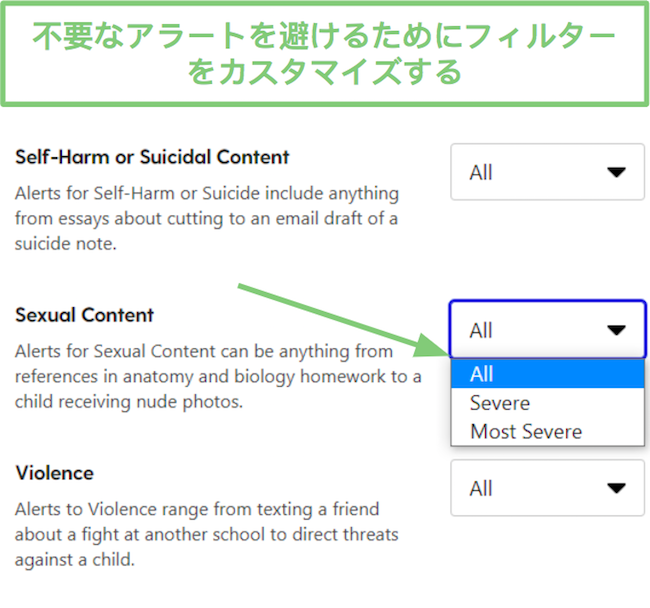
感度レベルを調整することで、本当に些細なもので、私の注意が必要ないアラートや虚偽のフラグの数を制限することができました。
Barkがモニタリングする17のカテゴリ
| 不安 | 身体イメージと食事関連 | サイバーいじめ | アカウントアクティビティの変化 | 危険な組織 | うつ病 |
| 薬物およびアルコール関連のコンテンツ | 憎悪のスピーチ | 不適切な行動 | 医学的に懸念されるコンテンツ | 不適切な言葉 | 公開プロフィール |
| リスクのあるアプリ/サイトの使用 | 自傷行為または自殺行為のコンテンツ | 性的なコンテンツ | 暴力 | 武器 |
Barkはアラートをトリガーするコンテンツのスクリーンショットをアップロードし、アラートを引き起こしたカテゴリを簡単に見分けるためのタグを付けます。Barkを使用し始めて最初の数日間で、多くのアラートは感度設定が高いために引き起こされたことがわかりました。ただし、フィルタータグを表示してくれるので、設定に移動して感度レベルを下げることができ、虚偽のフラグアラートの数を減らすことができました。
また、気に入った機能の1つは、娘とコミュニケーションをとる人物を信頼している場合、その相互作用からすべてのアラートを削除することができることです。たとえば、以下の画像では、アラートがトリガーされたのは兄弟姉妹と親のグループで、他の子供の1人がドラッグやアルコールに関するBarkのフラグを立てた面白いビールのコマーシャルを送信した場合です。家族のWhatsAppグループからアラートを受け取る必要はないので、”このグループの問題に関するアラートを通知しない”というリンクをクリックしました。
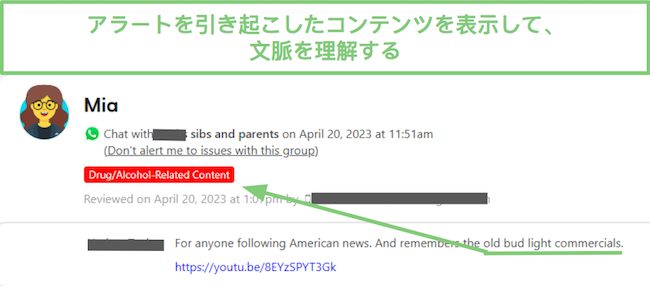
Barkは最も人気のあるソーシャルメディアアプリとメールアカウントをモニタリングします
Barkは10代の間で人気のある30以上のソーシャルメディアやチャットアプリとの互換性があります。娘と一緒に座って、Barkに彼女のアカウントの一部を接続する必要がありましたが、他のアプリは電話にインストールされていれば自動的に監視されます。Barkをアプリに接続するプロセスは簡単です – こちらで完全な手順をご覧いただけます。
以下は、BarkがAndroidとiOSで監視するアプリの完全なリストと、それぞれで監視できる内容です。
| アプリ | 監視内容 | Android | iOS |
| チャット | ✅ | ✅ | |
| Discord | チャンネルチャット、グループDM、個別DM | ✅ | ✅ |
| Dropbox | ドキュメント、画像、動画 | ✅ | ✅ |
| タイムラインに投稿されたテキストと写真 | ✅ | ✅ | |
| Flickr | 写真とコメント | ✅ | ✅ |
| Google Drive | ドキュメント、コメントと返信、写真、動画 | ✅ | ✅ |
| GroupMe | グループメッセージとダイレクトメッセージ | ✅ | ✅ |
| HOLLA | マッチとのテキストチャット | ✅ | ❌ |
| Houseparty | メモ | ✅ | ❌ |
| 全ての投稿、DM、検索 | ✅ | ✅ | |
| Kik | チャットベースのテキスト | ✅ | ✅ |
| Lipsi | DM | ✅ | ✅ |
| LiveMe | ライブストリーム中のチャットとDM | ✅ | ✅ |
| Messenger Kids | DM | ✅ | ❌ |
| OneDrive | ドキュメント、コメントと返信、写真、ビデオ | ✅ | ✅ |
| プロフィールとピン留めされたコンテンツ | ✅ | ✅ | |
| 投稿、コメントと返信、DM | ✅ | ✅ | |
| Skype | DMとグループチャット | ✅ | ❌ |
| Slack | DM、グループメッセージ、プライベートチャンネル | ✅ | ✅ |
| Snapchat | DM | ✅ | ❌ |
| Spotify | 歌詞 | ✅ | ✅ |
| Steam | チャットメッセージ | ✅ | ❌ |
| TikTok | DM | ✅ | ❌ |
| Tumblr | 写真、チャット、リンク、ブログ投稿、Q&A | ✅ | ✅ |
| VSCO | チャット | ✅ | ❌ |
| YouTube | お子様の投稿した動画、その動画へのコメント。閲覧数、検索履歴 | ✅ | ✅ |
これらのアプリに加えて、BarkがAndroid、iOS、Amazon Fireデバイスに保存されている写真、動画、テキストを監視しているのを見て嬉しく思いました。
健全な習慣を作るためのスクリーンタイムスケジュールをカスタマイズする
Barkは独自の方法でスクリーンタイムルールを作成します。一日全体のスクリーンタイム制限や個々のアプリの制限を設定する代わりに、1日の異なる時間帯に利用可能なアプリやウェブサイトのカスタムスケジュールを作成することができました。このシステムは、子どもが学校年度の間など、一貫したスケジュールを持っている場合には素晴らしいですが、休暇中は少し挑戦的かもしれません。
3つの異なる時間帯、またはカテゴリーがあり、それぞれに私が娘の電話の使用方法に関するルールセットを持っています。Barkにはブロックできるアプリが少数ありますが、アプリやウェブサイトのカテゴリーをブロックすることもできます。また、時間帯の1つにインターネットを無効にする設定をすることも選択肢の1つです。セグメントが準備できたら、それらを日々または週単位のカレンダーに追加し、1、2分で子どものデバイスにこれらのルールを同期します。
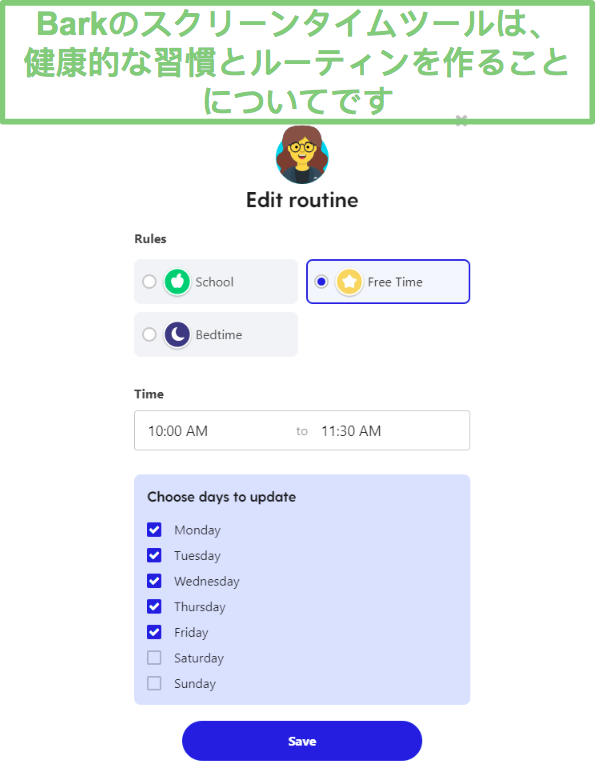
カレンダーに追加できる3つのセグメントに加えて、デフォルトオプションもあります。これは、カレンダーの時間帯を空にした場合にBarkが使用するものです。Barkが追加のセグメントを追加するオプションを提供していないことに驚きましたが、多すぎる選択肢は管理が難しくなるかもしれません。
各セグメントにはデフォルト設定があり、特定のアプリやウェブサイトをブロックまたは許可しますが、私はすべてのルールをスクロールして、娘のニーズや興味に基づいてルールをカスタマイズすることを好みます。
これらは各時間帯とその使用方法に関する推奨事項です:
- 学校時間: 学校で必要なアプリやウェブサイト、例えばMicrosoft 365、Google Docs、彼の学校アププを除いてすべてをブロックします。
- 自由時間: 息子が自由時間を持っているとき、彼のすべてのアプリへのアクセスを許可します。
- 就寝時間: 音楽アプリを除いてすべてのアプリをブロックし、彼が眠りにつくときに音楽を聴くことができるようにします。
- デフォルト: 特定の時間にルールを設定しない場合、デフォルトのフィルターとアプリ許可が適用されます。インターネットを完全にブロックするこのオプションを使用します。
Barkには、息子の電話からインターネットを遠隔でブロックする「デバイスを一時停止」ボタンもあります。電話から彼を離れさせる必要がある場合にこの機能が好きですが、日常や週単位のルーチンに変更を加えたくない場合に便利です。
Barkの信頼に基づく哲学のため、日々のスクリーンタイム制限を設定する、または特定のアプリのスクリーンタイムを制限する典型的なスクリーンタイムツールは持っていません。厳格なスクリーンタイム制限を設定したい場合は、私がテストした中で最も優れたスクリーンタイム制限アプリの1つであるQustodioを試してみてください。
ウェブフィルターはスクリーンタイムカテゴリと統合され、カスタマイズが強化されています
Barkのウェブフィルターは、私がテストした他のフィルターとは少し異なります。一般的なウェブフィルターが常時作動するのとは違い、Barkでは画面時間カテゴリーの一部としてルールを区分けできます。
このようなフィルターを使用する利点は、常にオンの標準的なウェブフィルターと比べ、私が子供が行うべきことに基づいて境界を設定できることです。例えば、娘が自由時間にスポーツやエンターテイメントサイトを見ることには問題ありませんが、学校時間中や就寝時間にこれらのサイトが利用可能であってほしくありません。もちろん、性的なコンテンツ、薬物、暴力などのカテゴリーは、決して許可されないため、すべての時間帯で有効になっています。
フィルターは完全にカスタマイズ可能で、特定の時間帯の設定セクションで全ての変更が行われます。
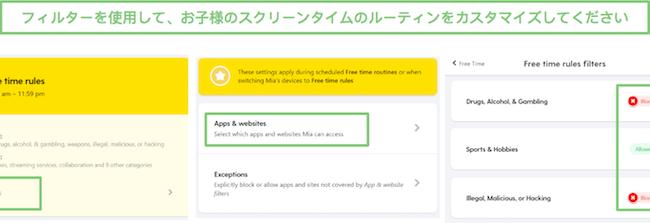
フィルターは以下をブロックできます:
- ソーシャルメディア、ゲーム、ストリーミング、未知のアプリなどのアプリカテゴリ
- 30以上のアプリ
- 19のウェブサイトカテゴリ
- 任意のURL – ただし、例外セクションに手動で入力する必要があります
ウェブフィルターは、以下の19のカテゴリに属するアプリとウェブサイトをブロックできます:
| Sexual Content | Streaming Services | Collaboration | General / Education |
| Social Media | App Stores and System Updates | Entertainment | Health and Medicine |
| Games | Drugs, Alcohol, and Gambling | Illegal, Malicious, or Hacking | Sports and Hobbies |
| eCommerce | Weapons | Advertising | Unidentifiable traffic from VPNs, peer-to-peer networks, and private gaming platforms. |
| Religion | Blogs | Unknown Sites and Apps |
Barkがウェブサイトやアプリをブロックする時、ロック画面を表示したり子供にフィルターによるブロックを知らせたりすることはありません。代わりに、ページは非常に遅く読み込んでいるように見え、最終的にはタイムアウトのエラーメッセージが画面に表示されます。このフィルターの唯一の欠点は、オンラインでなければならないアプリにのみ機能する点です。オフラインのアプリ、例えばゲームやNetflixやHuluでダウンロードした番組をストリーミングするアプリは問題なく動作します。
これらのカテゴリーに加えて、BarkはGoogle、Bing、DuckDuckGoのSafeSearchを強制し、SafeSearchをサポートしない検索エンジンをブロックします。YouTubeの制限モードも有効にして、検索結果や自動再生、おすすめの動画に不適切な動画が表示されないようにしました。Googleアカウントを通じてこれらの機能を単独で有効にする代わりにBarkを使用する利点は、Barkが娘がルールを迂回するのを防ぐためのより良いツールを持っていることです。
リアルタイムの位置情報更新を取得し、ジオフェンスを作成する
Barkは、私がテストした他のペアレンタルコントロールアプリとは異なる方法で子供のリアルタイム位置を追跡します。ダッシュボードを開いて子供のアバターが地図上に表示される代わりに、息子がチェックインを送ることになっています。仕組みはシンプルです:ダッシュボードを通じて息子にチェックインリクエストを送り、彼は携帯電話で通知を受け取ります。
彼はその後、彼の電話でBark Childアプリを開き、チェックインボタンを押します。彼がチェックインすると、ダッシュボード上の地図は彼の位置情報で更新されます。しかし、息子が再びチェックインするまで更新されません。もし彼を迎えに行く必要がある場合やどこかで会う予定がある場合は、地図の下にある「行き方を調べる」ボタンを使用できます。
チェックインボタンは、子供が不快な状況に遭遇した際のSOSやパニックボタンとしても使用できます。親からのチェックイン要求を待つ必要はありません。もし何か問題があれば、Bark for Kidsアプリを開いてチェックインボタンを押すように娘に伝えました。
Barkにジオフェンス機能があるのを見て嬉しかったです。場所の住所または名称を追加でき、娘がそのエリアに入るか出ると、私の電話に通知が送られ、ダッシュボードにアラートが表示されます。
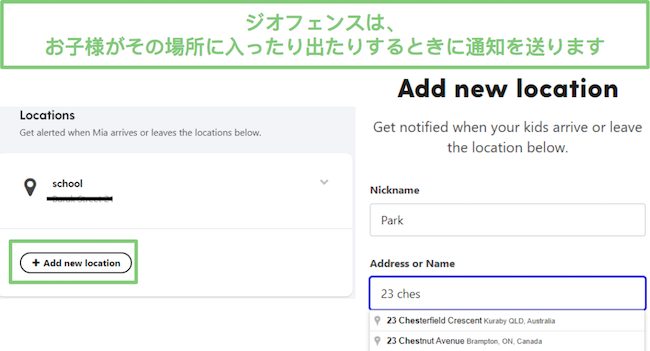
この機能は非常に役立ちます。なぜなら、娘が一人で学校に行き、Barkが彼女が朝に到着したこと、そして午後に家に帰ったことを私に知らせてくれるからです。改善してほしい点は、住所を入力するだけでなく、地図上にピンを置くオプションを追加してほしいことです。公園や友達の家のように、正確な住所を知らない場合がありますが、地図上で見つけることができます。
お子様のオンライン活動の概要を把握するためのインサイトを見る
Barkのインサイトセクションは、私が思うに大幅な改善が必要な部分です。インサイトページの上部には、分析したオンラインアクションの数と、それによって生成されたアラートの数が表示されます。その下には、行動の頻度に基づいてトップ5のオンライン活動が表示されますが、それは行動に費やした時間の量ではありません。例えば、娘がFacebookアプリを1回開いて3時間見ていた場合と、Facebookアプリを2回合計2分間開いた場合、FacebookはNetflixよりも上にリストされます。また、前の7日間からのアラートの数もリストされますが、詳細情報を得るために何かをクリックすることはできませんでした。
スクロールダウンすると、最近インストールされたアプリが表示され、ここからさらに多くのインストールされたアプリとその評価を見ることができます。それに続いて、娘が送信したメッセージのトーンを監視することを意図したグラフがありますが、ポジティブかネガティブかです。しかし、Barkをテストしている間、私の娘のメッセージはすべて未分類でしたので、これは役に立つ洞察を提供しませんでした。
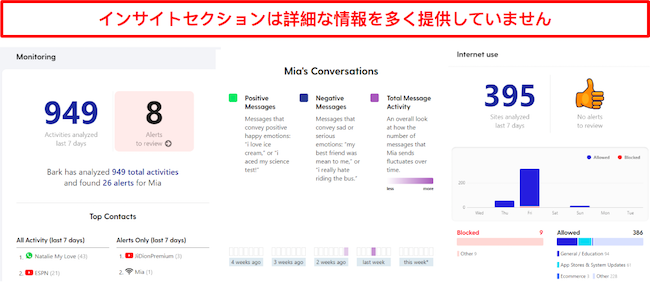
最後に、インターネット使用に関する洞察があります。再び、Barkが分析したウェブサイトの数と、それによって引き起こされた可能性のあるアラートを見ることができますが、詳細情報を見るためにクリックすることはできません。私が見ることができる唯一の情報は、娘が訪れた異なるウェブカテゴリーです。
詳細なアラートで問題を簡単に特定できます
インサイトが曖昧であまり情報を提供してくれない中、アラートは私が見た中で親子コントロールアプリの中で最も優れています。各アラートには以下が含まれます:
✅ トリガーされたカテゴリーごとのタグ。
✅ アラートを引き起こした使用中のアプリやウェブサイト。
✅ アラートのトリガーとなったスクリーンショットやリンク。
✅ 親への推奨アクション、これにはアドバイスや追加リソースが含まれます。
✅ 特定の送信者、グループ、またはアプリからのアラートをオフにするオプション。
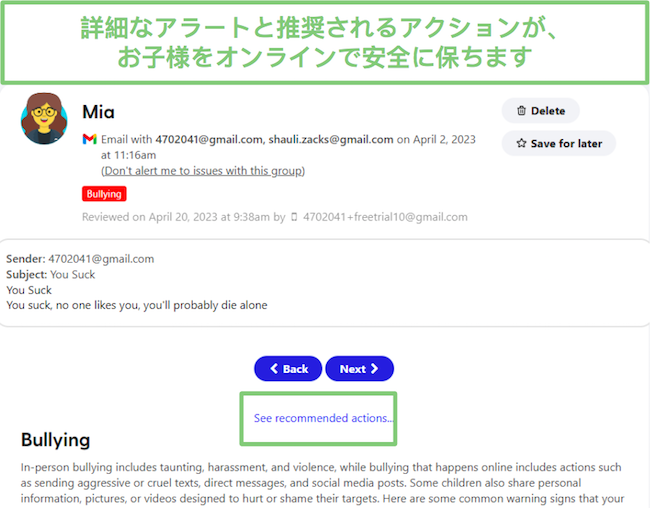
アラートにアクセスする方法は2つあります。メインダッシュボードページの鮮やかな赤いアラートバーをクリックするか、親子ダッシュボードの他のセクションにいる場合は、上部メニューバーのアラートタブをクリックします。
どちらの場合も、アラートがトリガーされた理由についての基本情報を含むアラートのリストを見ることができました。娘が使用していたデバイス、アラートを引き起こしたアプリ、アラートを引き起こす原因となったカテゴリが表示されます。
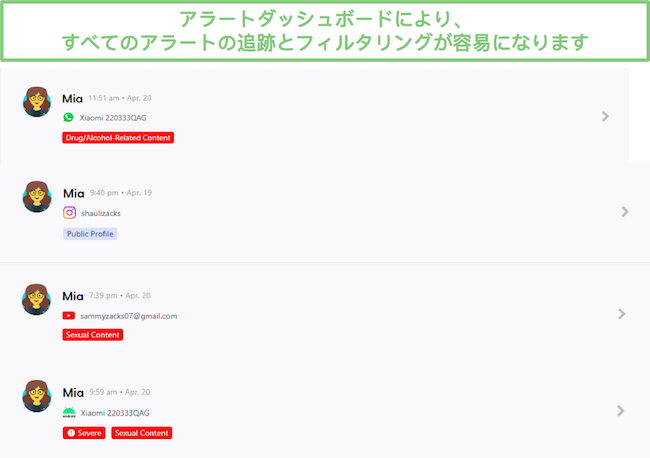
その後、各アラートをクリックして完全な詳細を表示することができます。アラートは画像やテキストのコピーをアップロードし、アラートがトリガーされた理由を非常に明確にします。また、文脈を見ることができるので、誤解の余地がありません。
インストール
私が娘の電話とコンピュータにBarkをインストールできる前に、 プロフィールを作成し、サブスクリプションプランを購入する必要がありました。
プロフィールの作成やアカウントのセットアップは、娘と一緒に座って行うと非常にスムーズに進みました。これは、名前や誕生日といった簡単な質問だけでなく、彼女のメールプロバイダー、ブラウザの選択、利用中のSNSアプリを選択して、Barkがそれらを監視できるようにする必要があったからです。もしあなたのお子さんが周りにいない場合でも心配しないでください、これらを後から追加することも可能です。
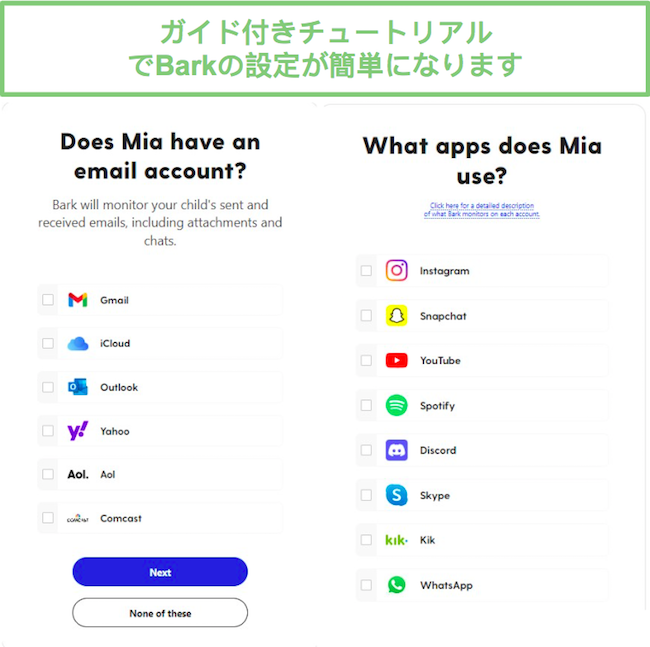
プロフィールの設定が完了した後、娘が使用するすべてのデバイスとプラットフォームを選択しました。Barkではデバイスの接続が無制限で、これにより各子供に対してカスタムユーザープロファイルを作成するだけでなく、彼らの全てのデバイスを監視することが可能です。他のアプリを試した際には、電話、タブレット、Chromebook、または家族共用のコンピューターといったデバイスの監視の優先順位を決めなければならなかったのですが、Barkでは全てを監視することが可能です。

プロフィール作成が完了した後、Barkのサブスクリプションプランを選択する必要がありました。費用を支払う前にアプリをテストしたかったので、 7日間の無料トライアルを始めました。Barkでは、無料トライアルを有効化するために私の支払い情報の入力を求めてきましたが、トライアル期間が終わるまで課金されませんでした。
AndroidにBarkをインストールする方法
Bark for Kidsアプリは、Google PlayストアではなくBarkのウェブサイトから直接ダウンロードする必要があります。支払い方法が確認された後、Barkはアプリのインストールに三つのオプションを表示しましたが、すべて彼女の電話への物理的なアクセスが必要で、リモートインストールオプションはありませんでした。
- QRコードをスキャンすると、アプリのダウンロードが始まります。
- 「Bark.us/android」にアクセスし、ダウンロードボタンを押します。インストールリンクを含むSMSを送信します。このオプションは、アメリカ、南アフリカ、オーストラリアのみで利用可能です。
![バークがSMSを送信]()
インストールが完了したら、GPSアクセス、連絡先、アクセシビリティなどのすべてのパーミッションが有効になっていることを確認するためにセットアップウィザードに従います。
最後のステップは、アプリをアカウントに接続することです。保護を無効化するためにお子さんが知っている可能性のあるユーザー名とパスワードの代わりに、Barkは数分ごとに変更されるデバイスコードを使用します。 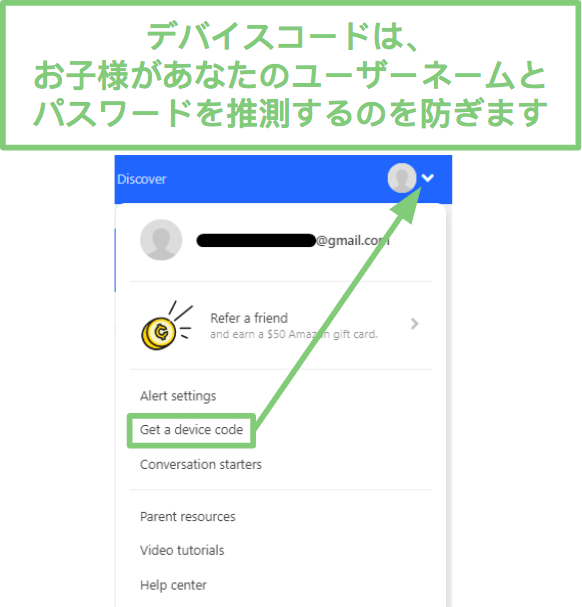
6桁のコードを見つけるには、ダッシュボードにログインし、右上角のアカウントアイコンをクリックします。メニューが開き、デバイスコードを取得するオプションが表示されます。そのコードをコピーして、お子さんの電話に貼り付けるだけでアカウントと電話が同期します。
iOSでBark for Kidsをインストールする方法
App StoreにBark for Kidsアプリがなく、ジェイルブレイクオプションもないため、iOSデバイスに実際にインストールするアプリはありません。ただし、コンピュータを通じてiPhoneとiPadの監視を設定することは可能です。
始める前に、以下を準備してください:
- お子さんのiOSデバイス
- 充電ケーブル
- PCまたはMac
最初にすることは、BarkのウェブサイトからPCまたはMacにBark Desktopアプリをダウンロードすることです。インストールが完了したら、ケーブルを使用してiOSデバイスをコンピュータに接続します。
次に、コンピュータでBarkダッシュボードを開き、監視タイル>デバイスを追加>監視オプションを選択>iOS / Appleを選択します。
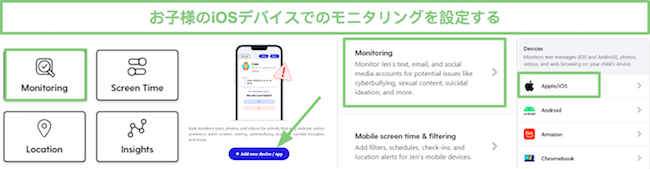
最後に、画面の指示に従ってパーミッションを承認し、コンピュータとiOSデバイス間の同期を設定します。アカウントが同期されたら、Barkデスクトップアプリは、iPhoneとiPadが同じWiFiネットワーク上にあるときにスキャンを行うので、お子さんのデバイスに物理的なアクセスが再度必要になることはありません。
ブラウザ拡張機能のインストール方法
PCまたはMacの監視を設定するためには、ChromeまたはEdge用のブラウザ拡張機能をインストールする必要があります。拡張ストアを開き、Barkを検索すると、二つの拡張機能 – Bark for Chrome or EdgeとBark for Watchdogが表示されます。両方インストールする必要がありますが、最初にBark for Chrome or Edgeをインストールしてください。
以下の手順を行ってください:
- お子さんのブラウザプロファイルアカウントに拡張機能をインストールします。お子さんが自分専用のユーザープロファイルを持っていない場合は、拡張機能を追加する前にお子さんのプロファイルを設定してください。
- お子さんのメールアカウントをBarkに接続します。これにより、Barkはお子さんのブラウザを特定できます。特に複数のお子さんを監視する場合には重要です。
- ブラウザの「拡張機能を管理」タブをクリックし、シークレットモード(Chrome)またはInPrivate(Edge)で拡張機能を実行することを許可します。
- ゲストモードのプロファイルを無効にし、すべての他のユーザープロファイルがパスワードで保護されていることを確認します。これにより、お子さんが適切でない行動を取るときにプロファイルを切り替えることができなくなります。
?BarkはChromeとMicrosoft Edgeブラウザでのみ動作します。Firefoxの拡張機能ストアにBark拡張機能が見つかるかもしれませんが、それはBark公式のものではなく、サードパーティの開発者が作成したものです。
SNSやアプリの監視設定のためのガイド付きチュートリアル
Barkを利用する際に特有の難題の一つとして、娘のメールやSNSアカウントに接続することが挙げられます。セットアッププロセス中に選択したすべてのアプリがダッシュボードに表示されました。そして、一つずつ進めて監視の設定を行いました。
各アプリをクリックすると、以下の三つのオプションが出てきました:
- お子さんのデバイスを持っている:BarkはセットアップリンクをSMSでお子さんのデバイスに送信します。既にアカウントにログインしている場合、それ以上の手続きは必要ありません。そうでない場合、彼らはただアカウントに接続するだけで、Barkは監視を開始します。このオプションはSMSの制限があるため、US, South Africa, and Australiaでのみ利用可能です。
- お子さんのパスワードを持っている:このページから直接アプリやSNSネットワークにログインすることができます。Barkへのアカウントアクセスを承諾した後、監視が始まります。
- お子さんがこのアカウントを接続する:このオプションを選択すると、BarkはSMSまたはメールでお子さんのアカウントにセットアップリンクを送信します。もしあなたがお子さんが指示に従って自分のアカウントをBarkに接続することを信頼している場合、この手法が適しています。
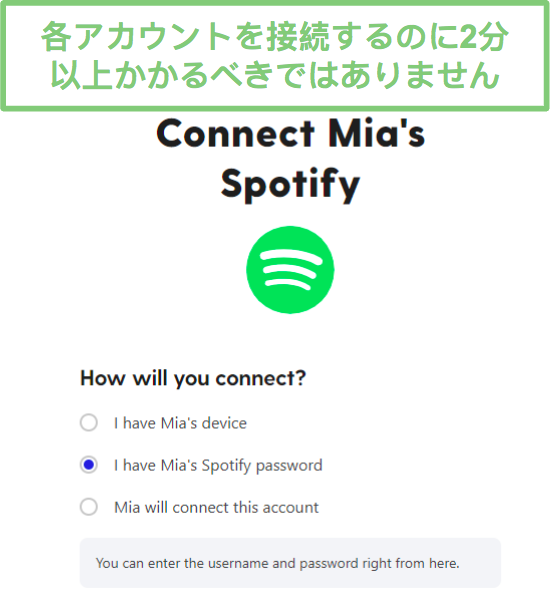
セットアッププロセスはBarkが監視するすべてのアプリに必要というわけではありません。お子さんの電話にインストールされている場合、Barkは自動的に13のアプリを監視します。
Barkが自動的に監視するアプリ
| Chrome | ✅ |
| ✅ | |
| TikTok | ✅ |
| Snapchat | ✅ |
| Discord | ✅ |
| Steam | ✅ |
| Skype | ✅ |
| Messenger for Kids | ✅ |
| Houseparty | ✅ |
| Kik | ✅ |
| VSCO | ✅ |
| HOLLA | ✅ |
| Lipsi | ✅ |
お子さんのアプリをBarkに接続することは、Barkのセットアップ時にしなければならない最も重要な事の一つです、それさえすれば、上記に列挙された13のアプリだけを監視します。このガイド付きチュートリアルは、非常にシンプルで早く、私はそれを大変 appreciateしました。
使いやすさ
Barkは使いやすい親のコントロールアプリで、ガイド付きのセットアップチュートリアルが設定プロセスを効率化します。
セットアップチェックリストは忘れ物が無いことを確認します
Barkには、初期設定を大幅に簡単にするチェックリストがあります。それは主に3つのセクション、すなわち「監視」、「スクリーンタイム」、「位置情報」があり、それぞれに対するサブタスクがあります。「監視」では、監視したいアプリとデバイスを接続するタスクがあります。私は、インストール中に選択したアプリのリストが含まれていることが好きで、それによりBarkに接続するのを忘れることがありません。二つ目のタスクは、関連性のあるアラートのみが届くように、アラートの感度をレビューすることです。このフィルターは私の子供に適切に構成されています。他のタスクは、スクリーンタイムのルールを設定し、位置情報のアラートを設定することです。
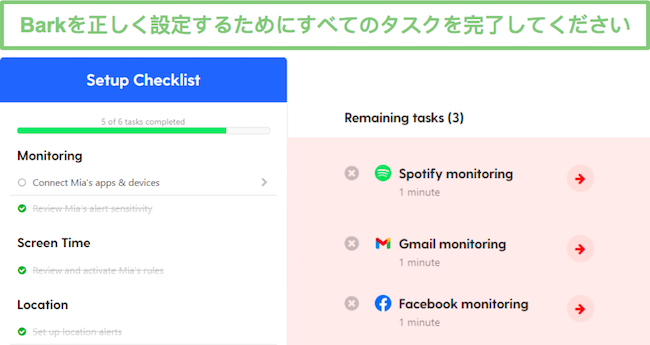
チェックリストがただリマインダーとして使われるだけでなく、タスクをクリックすると正しいページが表示されるか、タスクを完成させるために必要なステップが表示されます。タスクが完了すると、そのタスクを通る線が表示され、すべてのタスクが完了すると、チェックリストはダッシュボードから消去されます。
ミニマリスティックスタイルのダッシュボードで簡単に管理できます
私が試してきた親のコントロールアプリの中でも、Barkが一番管理しやすいダッシュボードを持っています。それはシンプルなデザインを使用し、混乱するレイアウトやメニュー、見つけにくい機能はありません。ダッシュボードのトップには、子供が引き金を引いたアラートの数が表示されます。これは素晴らしい配置で、他の親のコントロールアプリでは、アラートがサイドにあって見逃しやすいものを見てきました。明るい赤いバーがあるので、アラートをレビューするのを忘れることはありません。
ダッシュボードには4つのタイルがあります。そのうちの3つ、「監視」、「スクリーンタイム」、「位置情報」は、ルールを設定または調整できる機能のセクションに誘導します。
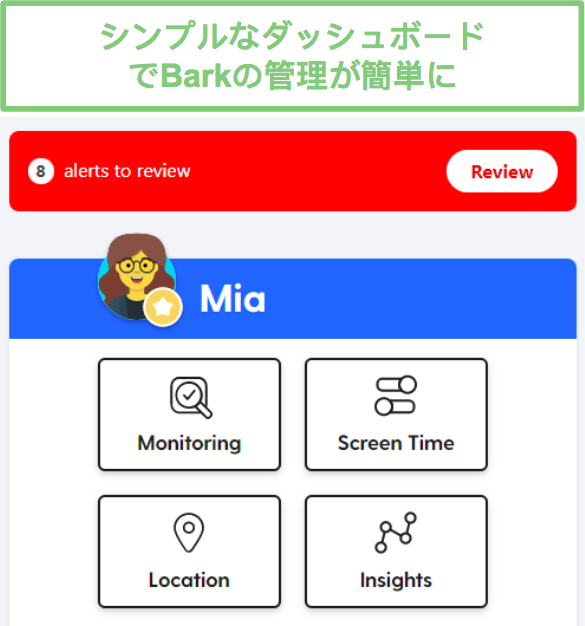
4番目のタイトルは「インサイト」で、Barkが分析した活動の数、メッセージや会話のトーン、オンライン活動、最近インストールしたアプリのデータを提供します。
監視レベルを数回クリックで調整できます
私が「監視」のタイルを開いたとき、画面の上部に2つのオプションがありました:
- Devices: もしも1人の子供のために複数のデバイスやプラットフォームを監視しているなら、アクションを行うために正しいものを選択しましょう。
- Setting: ここでフィルターの感度を調整したり、カテゴリーを無効にしたりできます。感度レベルが高すぎてアラートが多い場合、これらのレベルを調整することでアラートを制限するのに役立つかもしれません。
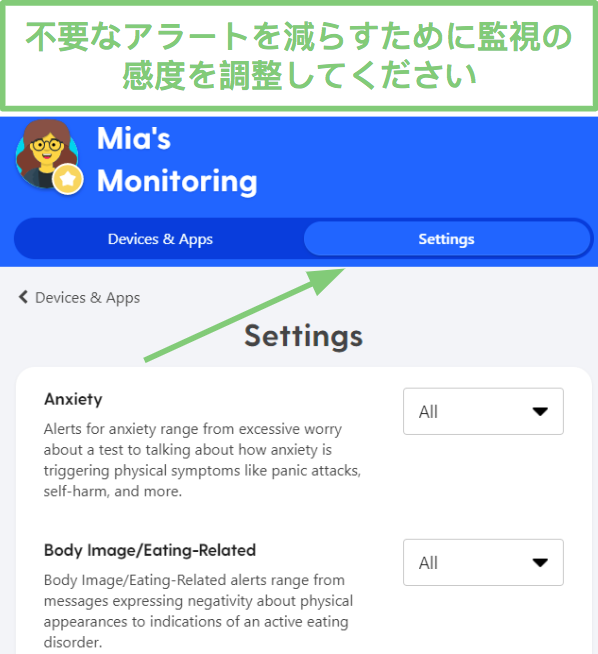
監視設定に満足したら、私は変更を加えるために戻る必要はありませんでした。頻繁に変更を加えたり、フィルタの更新を行ったりする必要がないのが好きです。一度設定すれば、それを忘れてしまっても問題ありません。
スクリーンタイムとWebフィルターを同時に設定しましょう
初めてスクリーンタイムのルーチンルールを設定した時は少し混乱しました。他の親のコントロールアプリ、例えばQustodioのようなスタイルに慣れていました。そのスタイルでは、毎日のスクリーンタイム制限を設定し、携帯電話がロックされる時間を指定することができました。
Barkには毎日のスクリーンタイム制限がないため、4つのカテゴリー、つまり「自由時間」、「学校」、「就寝時間」、「デフォルト」の各スクリーンタイムをカスタマイズする時間を割く必要がありました。このプロセスは難しくはないですが、それなりの時間が必要です。いいことに、一度スケジュールを作成すれば、それを再度行う必要はありません。
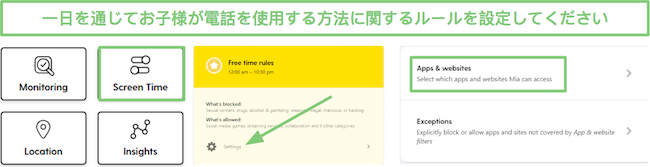
もちろん、いつでもアプリの許可やブロックを行ったり、ウェブサイトの例外を追加したり、時間を変更したりなどの調整を行うことができますが、これらは非常に簡単に行うことができる小さな調整であり、1分もかからないはずです。
サポート
何をしていても、Barkのウェブサイトに最初に到着した瞬間から、私の娘のソーシャルメディアのアプリや画面時間のルールをすべて接続し終えるまで、どのような疑問にもBarkが答えを出してくれました。自動化されたチャットボット、メールサポート、スケジュールされた電話の呼び出し、ビデオチュートリアル、100以上のFAQが用意されています。
私はメールチケットシステムをテストするために、一日中様々な時間にカスタマーサポートにいくつかの質問を送りました。レスポンスを得るのに数時間以上待つ必要は一度もありませんでしたし、レスポンスには完全な答えが含まれていたり、より良い答えを提供できるように追跡質問が含まれていました。

メールだけでは十分でない場合、Barkは専門家との電話で会話を設定するオプションを持っています。会議をスケジュールする最も簡単な方法は、チャットボットを通じてリクエストを行うことです。私は自分の電話番号と都合のよい時間を残し、彼らは指定された時間に正確に電話をかけてきました。カスタマーサービスの担当者は非常に親切で、私が何を見ているのか正確に分かるように私の画面にアクセスし、必要な助けを提供してくれました。

ライブチャットの助けはありませんが、チャットボットは私を正しい答えに導く上でかなり良い仕事をしました。それは私の質問のキーワードを使用して適切な追跡質問を行ったり、100以上のFAQページの一つへのリンクで答えたりします。常に完璧なわけではありませんが、私は通常、問題を再表現して必要な答えを得ることができました。
FAQセクションは非常に詳細です。基本的な質問を数問だけ尋ねて2行の答えを出すだけではありません。代わりに、詳細な回答を提供する完全な記事があり、クリアで理解しやすいスタイルで説明されています。
Barkが使用するもう一つの便利なツールは、Discoverセクションです。これは、役立つハウツービデオ、年齢別の推奨事項を含むブログ、お子さんが使っている可能性のある新たなスラング用語とその定義の更新リストが含まれる親にとって素晴らしいリソースです。
よくある質問
Barkは安全ですか?
Barkは何を監視しますか?
監視カテゴリーには、サイバーバリー、薬物とアルコール、自傷行為、暴力、性的な内容などが含まれています。 7日間のBark無料体験 であれば、お子様のアカウントを設定し、どのようなアラートが出るかを確認するのに十分な時間があります。
Barkを使って子供のスマホやタブレットをロックすることはできますか?
Barkに位置情報追跡の機能はありますか?
私がiPhoneを使っていて子供がAndroidのデバイスを使っている場合、Barkは機能しますか?
価格
私たちはBarkの加入者向けに2つの選択肢を提供しています。最初のオプションは、より若い子供たちを想定して設計されたBark Jr.であり、活動時間のルーチン作りやwebフィルター、そして位置追跡ツールなどといった基本的な機能を提供します。
プレミアムプランはBark Jrプランの全てに加えて、テキスト、eメール、YouTube、30以上のアプリの監視を行い、危険または不適切なコンテンツについて警告を送ります。
どちらのプランでも、Barkはデバイス数や子供のプロファイル数に制限が無いところが気に入っています。
Bark Jrプラン 対 Barkプレミアムプラン
2つのプランの違いを理解して、自分のニーズに合ったプランを選んでいただくことが重要です。以下に二つのプランの違いを説明します:
| Bark Jr. | Brakプレミアム | |
| Webフィルター(17のカテゴリー) | ✅ | ✅ |
| 画面開示時間 | ✅ | ✅ |
| 位置情報追跡とジオフェンス | ✅ | ✅ |
| SMS監視 | ✅ | ❌ |
| 30以上のアプリとプラットフォームの監視 | ✅ | ❌ |
| いじめ、ネット犯罪者、自殺志向などへのリアルタイムでの警告 | ✅ | ❌ |
Barkは7日間の無料トライアルを提供しています、そしてアカウント作成時にクレジットカード情報を入力する必要があります。トライアル期間中、Barkプレミアムのすべての機能に無制限でアクセスできます。
購読の購入方法は2つあります;月次または年次です。最大の節約を得るためには、こちらの特別ディールページにアクセスし、年間購読で大幅に節約することができます。月次プランはやや高価ですが、少しだけの期間子供を監視したいと考えている場合には適しています。
Barkの価値はあるのでしょうか?
序文で述べたように、Barkは市場で最も安価な親のための制度サポートアプリではありませんが、それは比較的安価なオプションよりもより多くの価値を提供するのでしょうか? この問いの答えは本当にあなたのニーズによります。 BarkはSNSアプリやネットワーク、モバイルデバイス、ブラウザーの不適切なコンテンツの監視を専門としています。 これは私がテストした他の親のための制度サポートアプリよりも、Barkの能力は断然優れています。 フィルターをトリガーする任意のコンテンツがダッシュボードにアップロードされ、問題がある可能性のあるやり取りについて警告を送ります。
したがって、子供のオンライン活動の監視が重要であれば、Barkプレミアムはお得です。しかし、子供の電話にルールを設定し、画面の利用時間についてのレポートを見る、デバイスと個々のアプリに対する日常的な制限時間を設定し、ライブの場所を追跡したいと思うなら、Barkはあなたにとってそれほど価値がありません。そして、Qustodioをチェックしてみるべきです。
もしBarkがあなたにとって正しいオプションなのか、どのプランから始めるべきか分からない場合は、7日間の無料トライアルを活用してみてください。これにより、Barkプレミアムのすべての機能に無制限でアクセスし、それらを直接試して自分でどう機能するのかを確認することができます。
結論
Barkは、お子様のソーシャルメディアやメールのやり取りをモニタリングするのに優れた親子監視アプリです。進歩したAIウェブフィルターは、健康や安全に関連する多岐にわたるカテゴリでセンサーが感知した何かがあれば、スクリーンショットとともにリアルタイムの警告を送信します。
また、カスタムスクリーンタイムルールの強制、位置情報のチェックイン、ジオフェンスの設定に必要なツールも備えています。もしこれがあなたにとって適しているかどうかまだ決定していないなら、7日間の無料トライアルを活用してみてください。これにより、それがあなたとあなたの子供の両方にとってうまく機能するかどうかを確認する十分な時間が得られるでしょう。